Tại Sao Không Mở Được Htkk
Bạn đang quan tâm đến Tại Sao Không Mở Được Htkk phải không? Nào hãy cùng VCCIDATA đón xem bài viết này ngay sau đây nhé, vì nó vô cùng thú vị và hay đấy!
XEM VIDEO Tại Sao Không Mở Được Htkk tại đây.
Để khắc phục các sửa lỗi HTKK 4.5.9 thường gặp. Trong quá trình cài đặt và sử dụng phần mềm HTKK sẽ không thể tránh được phần mềm lỗi hoặc trục trặc như: Gõ không được tiếng việt, không đăng nhập được, sửa lỗi HTKK không nhận hết dữ liệu từ file excel,..Bài viết hôm nay VCCIDATA sẽ hướng dẫn bạn cách sửa lỗi HTKK và khắc phục đối với các lỗi thường gặp trên HTKK.
Bạn đang xem: Tại sao không mở được htkk
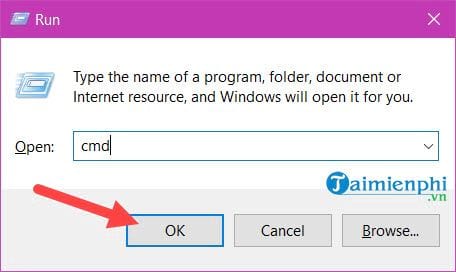





=> Truy cập trở lại phần mềm HTKK, như vậy các bạn đã hoàn thành sửa lỗi thiết lập quyền truy cập cho kiểu tài khoản everyone của window.
1.2. Trường hợp 2: Chưa thiết lập chế độ chạy HTKK với quyền của Quản trị viên window
Lỗi trên có thể do bạn chưa thiết lập HTKK chạy với quyền quản trị viên của window, để khắc phục bạn làm như sau:
+ Bước 1: Kích chuột trên phần mềm HTKK ở trên màn hình => Chọn Properties từ menu xổ ra;
+ Bước 2: Chọn tab Compatibility => Tích chọn Run this program as an Administrator ở mục Privilege Level => Nhấn Ok để hoàn thành.
1.3. Trường hợp 3: Cài xong chạy được, nhưng lỗi phát sinh kể từ lúc sao chép dữ liệu từ phiên bản cũ vào phiên bản mới
– Khi bạn cài đặt HTKK xong, phần mềm chạy được, nhưng khi bạn tiến hành sao chép dữ liệu từ phiên bản cũ vào phiên bản mớikhông đúng cách thì lỗi trên sẽ xuất hiện. Cách sao chép dữ liệu sai ở đây là bạn copy toàn bộ dữ liệu ứng với MST của doanh nghiệp cần thao tác trong thư mục C:Program Files (x86)HTKKDataFiles của phiên bản cũ vào thư mục cùng tên hoặc tương tự của phiên bản mới.
– Trường hợp lỗi xảy ra do nguyên nhân này, bạn xử lý như sau:
+ Bước 1: Vào thư mục chứa dữ liệu của phiên bản HTKK mới mà bạn đã cài đặt ứng với đường dẫn sau C:Program Files (x86)HTKKDataFiles;
+ Bước 2: Đổi tên MST của công ty (mà phát sinh lỗi trên khi truy cập vào HTKK) thành tên khác hoặc nén lại rồi xóa thư mục ứng với MST đó đi.
+ Bước 3: Vào phần mềm HTKK cũ sao lưu dữ liệu (bằng cách kích vào menu Công cụ => Sao lưu dữ liệu => Đặt tên cho file sao lưu dữ liệu => Save), bạn cần nhớ vị trí của file dữ liệu này để phục vụ cho bước tiếp theo.
+ Bước 4: Vào phần mềm HTKK mới chọn menu Công cụ => Chuyển đổi dữ liệu từ phần mềm HTKK cũ => Chọn file dữ liệu đã sao lưu ở bước 3 => Yes hoặc OK để hoàn thành .
Lỗi Lỗi “Run – time error “380″ Invalid property value”
– Nguyên nhân:
Do bạn chưa thiết lập chế độ ngày tháng của máy tính theo dạng dd/mm/yyyy mà HTKK sử dụng.
– Cách sửa:
Kích chọn Start => Settings => Control Panel => Date and time chỉnh đúng theo định dạng dd/mm/yyyy => Chọn OK để hoàn thành.
Lỗi không gõ được tiếng Việt sau khi cài phiên bản HTKK mới nhất
Sau khi cài xong phiên bản HTKK mới nhất, bạn thường không gõ được tiếng Việt, để xử lý vấn đề này bạn lần lượt làm theo hướng dẫn theo thứ tự từ nhỏ đến lớn của các ô hình chữ nhật mầu đỏ ở các hình minh họa bên dưới là ổn. Chú ý, hướng dẫn này chỉ áp dụng với những máy tính đang sử dụng phần mềm gõ tiếng Việt Unikey.
– Đầu tiên các bạn click chuột phải vào biểu tượng Unikey trên màn hình Window
– Chọn “Properties” => Chọn “Compatibility” => Tích chọn vào ô ” Run this program as an administrator” => nhấn nút ” OK“
=> Vậy là các bạn đã hoàn thành sửa lỗi gõ không được tiếng việt sau khi cài phiên bản HTKK 4.5.9 mới nhất.
Vậy là đến đây bài viết về Tại Sao Không Mở Được Htkk đã dừng lại rồi. Hy vọng bạn luôn theo dõi và đọc những bài viết hay của chúng tôi trên website VCCIDATA.COM.VN
Chúc các bạn luôn gặt hái nhiều thành công trong cuộc sống!


